Pipeline(파이프라인) 창에는 현재 결합된 파이프라인의 콘텐츠가 표시됩니다. Command 창에서 유효한 그리기 또는 디스패치 호출을 선택합니다. 그리기 또는 디스패치 호출이 포함된 명령어 그룹을 선택하면 마지막으로 바인딩된 파이프라인이 표시됩니다.
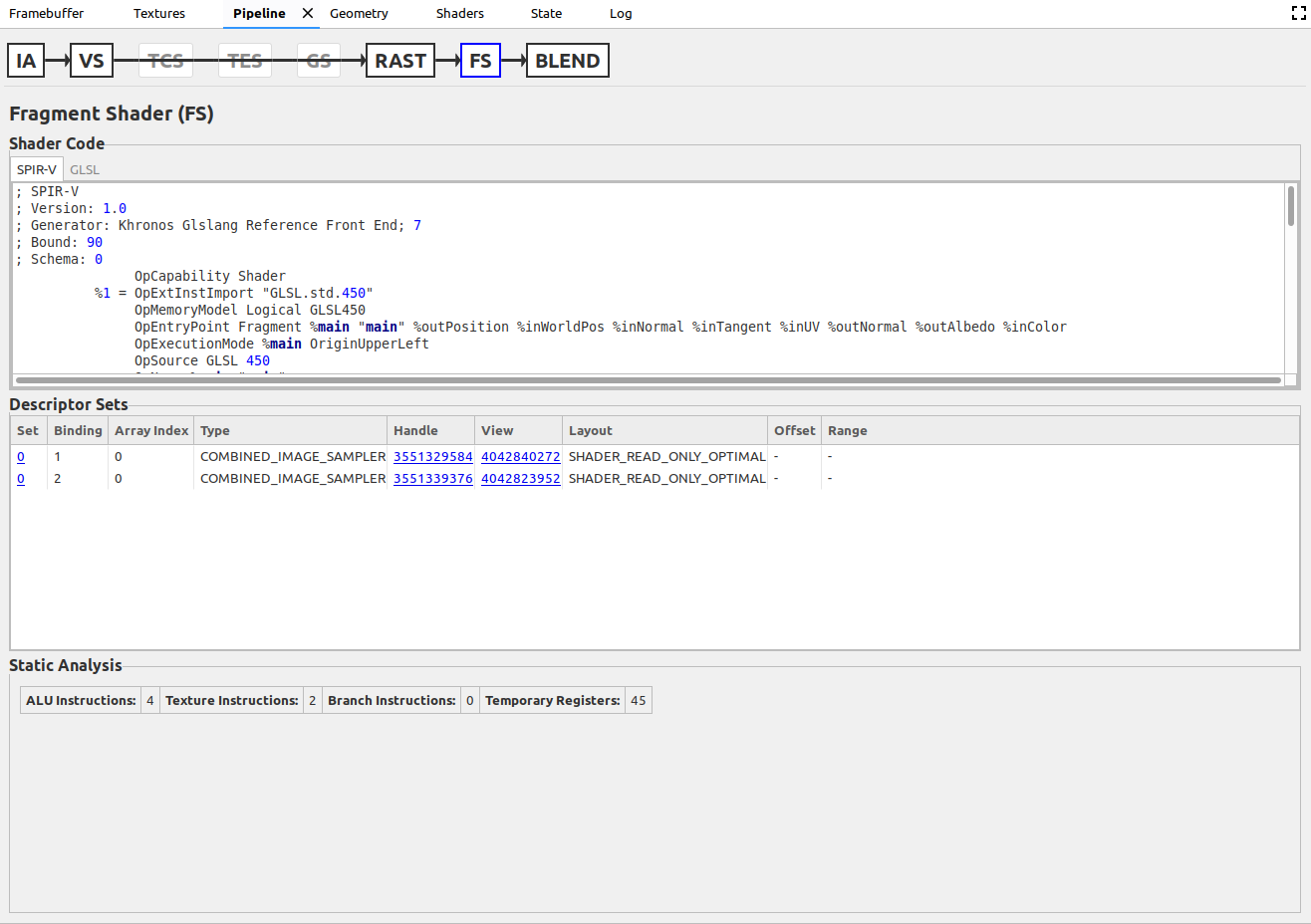
현재 결합된 파이프라인의 단계는 창의 상단에 있습니다. 각 파이프라인에서 사용되는 순서대로 표시됩니다. 그러나 모든 단계를 사용할 수 있는 것은 아닙니다. 스테이지를 사용하지 않는 경우에는 스테이지를 선택할 수 없으며 이전 단계의 화살표가 스테이지 위에 그려져 건너뛰었다는 것을 나타냅니다. 사용자가 단계를 선택하면 창의 나머지 부분에 해당 단계와 관련된 데이터만 표시됩니다. 현재 지원되는 단계는 다음과 같습니다.
| 단계 | 이름 | 파이프라인 유형 (호출 유형) |
|---|---|---|
| 아이오와 | 입력 어셈블리 | 그래픽 (그리기) |
| VS | 꼭짓점 셰이더 | 그래픽 (그리기) |
| TCS : 고객 연락 시스템 | 테셀레이션 컨트롤 셰이더 | 그래픽 (그리기) |
| 교사 | 테셀레이션 평가 셰이더 | 그래픽 (그리기) |
| GS | 도형 셰이더 | 그래픽 (그리기) |
| 상단 | 래스터라이저 | 그래픽 (그리기) |
| FS | 프래그먼트 셰이더 | 그래픽 (그리기) |
| 혼합 | 색상 혼합 | 그래픽 (그리기) |
| CS | 컴퓨팅 셰이더 | 컴퓨팅 (디스패치) |
데이터 구성
각 단계의 데이터는 셰이더 코드, 테이블 및 키-값 쌍으로 구성됩니다.
셰이더 코드
이 상자에는 현재 선택된 스테이지의 셰이더가 포함되어 있지만 셰이더 단계만 있습니다. 상자 상단의 탭을 사용하면 SPIR-V 및 GLSL의 셰이더를 볼 수 있습니다. GLSL은 실제 원본 소스 대신 SPIR-V에서 디컴파일될 수 있습니다.
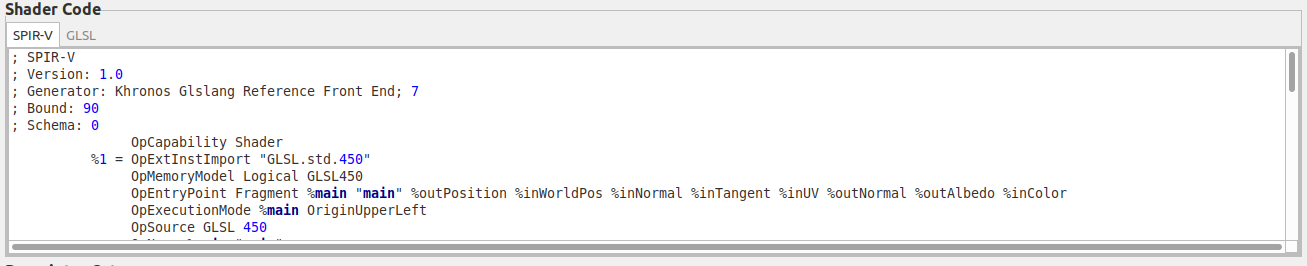
표
표에는 일반적으로 정적 또는 동적으로 정의한 데이터가 포함됩니다. 데이터가 동적으로 설정된 경우 표 이름 옆에 메시지가 표시됩니다. 스텐실 상태와 같은 일부 테이블은 버퍼 또는 설명자와 같은 사용자 정의 데이터 대신 상태를 나타내며 비활성 상태가 되면 비활성화됩니다. 테이블에는 다른 창을 여는 링크가 포함될 수 있습니다. 예를 들어 설명자 집합 테이블의 View 헤더 아래에 있는 핸들을 클릭하면 설명자가 나타내는 텍스처의 Texture 탭이 열립니다.

키-값 쌍
키-값 쌍은 일반적으로 상태 데이터를 나타냅니다. 단, 셰이더 단계의 정적 분석 통계는 예외입니다. 동적으로 설정된 쌍의 키 옆에 별표가 있습니다. 비활성 상태인 모든 쌍은 회색으로 표시됩니다. 사용자는 비활성화된 쌍 위로 마우스를 가져가서 비활성화된 다른 쌍이 무엇인지 확인할 수 있습니다.


